De fleste computer forhandlere tilbyder Linksys WRT54G Wireless Router for omkring 40€ og Wireless Access Points til 75€. Hvorfor spilde 40€, hvis du ikke behøver at? Du kan konvertere en trådløs router til at blive en simpel adgangspunkt, hvis det er alt du behøver. Dette er ikke en artikel om, hvordan du opretter en trådløs-til-trådløs bro, som nogle har misforstået det at være. Det er blot at tilføje et enkelt trådløst adgangspunkt til et eksisterende kabelforbundet netværk.
Steps
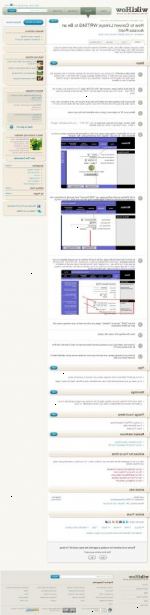
- 1Start med en kabelforbundet PC. Dokumentere din nuværende netværk IP-adresse ordning. I dette eksempel var den eksisterende router 192.168.0.1. DHCP-indstillinger og undernetmaske ligegyldigt for dette eksempel. Stedfortræder din netadresser i stedet for disse indstillinger, hvis det er anderledes.
- 2På bagsiden af routeren, skal du fjerne "run-cd først" tape. Tilslut ikke noget kabel til "WAN"-porten.... Nogensinde. Sæt et nyt stykke tape over "WAN" port stik for at forhindre dig i at forsøge.
- 3Afbryd det eksisterende netværkskablet fra netværksstikket i din pc, sæt den til side for nu. Tag et nyt kabel og stik i LAN-port # 2 på den nye Linksys router og den anden ende til netværksstikket på din PC.
- 4Power routeren. Sæt strømforsyningen ind i lysnettet og output kabel og stik i strømstikket på bagsiden af routeren. En eller flere lys skal blive belyst på forsiden for at angive det er blevet tændt.
- 5Tryk og hold på knappen RESET på den nye router i 30 sekunder. Nulstilling sikrer, at alle tilpassede indstillinger slettes, og routeren er vendt tilbage til fabriksindstillingerne. Denne regel er ikke påkrævet på en ny router, men hvis du har mistanke om routeren blev returneret og videresolgt til dig, kan det ikke fungere som forventet uden at nulstille først (dette er også den eneste måde at få adgang til setup siden, hvis du glemmer login brugernavn og password). Konsultere manualen for placering af reset-knappen, da det varierer afhængigt af model - men er normalt findes på bagsiden nær strømstikket.
- 6Genstart din pc til at sikre, at det får en ny adresse fra den nye router.
- 7Efter genstart, start din browser og skriv: - du vil blive bedt om: Login ID = admin, og et password = admin (Linksys defaults). Hvis 192.168.1.1 ikke vil indlæse, prøv 192.168.0.1 eller 192.168.2.1 i stedet. Manualen vil give standard IP-adressen for routeren, hvis routeren ikke at producere en login-side. Dette kan også indikere en router, der ikke er blevet gendannet til fabriksindstillingerne via reset proceduren beskrevet ovenfor.
- 8Gå til den trådløse konfigurationsside og begynde at konfigurere de trådløse muligheder, såsom trådløs SSID - Brug ikke "linksys", vælge noget andet, som "Charlie". Det SSID skal passe til, at den primære router og kanalen skal være anderledes end den primære router (Kanal 1 for primær router og 6 eller 11 for sekundær router er gode valg, da de er adskilt nok i frekvens).
- 9I den trådløse sikkerhed indstillinger, brug "WPA-Personlig" sikkerhed på minimum, og en trådløs sikkerhedsnøgle mindst 8 cifre / bogstaver lang, og du er færdig. Brug af dit mobilnummer kan være et godt sikkerhedsnøgle valg, da disse tal ikke er opført i enhver mappe, etc. Gem indstillingerne.
- 10Gå tilbage til hovedsiden router siden, indstille den lokale IP-adresse til en ubrugt adresse på den oprindelige router netværk. Jeg satte mine til det højeste antal i mit netværk: 192.168.0.254. Dette sætter adgangspunkt "ud af vejen", så at sige. Bemærk: Nogle netværk routere er som standard indstillet til "start" i det høje område (xxx.xxx.xxx.254), så hvis dit netværk er ligesom dette, indstille den nye trådløse enhed til en lavere ubrugt nummer. 192.168.0.253 vil gøre.
- 11Sæt "dhcp" server til "Disable". Der behøver kun at være en enkelt DHCP-server på de fleste små netværk eller undernet. Den oprindelige, vigtigste router (enten en enkeltstående type eller en indbygget i din udbyders kabelmodem eller DSL-modem), vil levere IP-adresser til alle tilsluttede enheder - herunder dem, der forbinder thru adgangspunktet netop har oprettet.
- 12Gem indstillingerne, vil routeren genstarte.
- 13Tilslut kablet fra dit eksisterende netværk (afbrudt i trin 3) ind i LAN-port # 1, og genstart din pc.
- 14Gå ud og find din trådløse bærbare computer, og logge ind på din nye trådløse adgangspunkt, overbevist om, at 15 minutter reddede dig 40€.
Tips
- Brug ikke IP-adresserne i dette eksempel, medmindre dit netværk er nøjagtig det samme.
- Hvis du rodet op, lægge alt tilbage, som det var, og nulstille Linksys Router. Start fra trin 1 igen.
Advarsler
- Vær opmærksom på den trådløse sikkerhed indstillinger (trin 6). Lad ikke dit signal ubeskyttet, er det en invitation til hackere og gratister til at stjæle dit netværk båndbredde, eller værre.
Ting du behøver
- En Linksys WRT54G Wireless Router
- En ny Ethernet-kabel
- En desktop / laptop computer
- Ca. 15 minutter
